Pasos Fáciles para Sincronizar iMessage en Varios Dispositivos
Jul 31, 2025 • Categoría: Administrar Datos del Dispositivo • Soluciones probadas
Apple ha incorporado e implementado muchas opciones destacadas en sus dispositivos. Una de ellas es la opción de sincronizar tus iMessages en todos tus demás dispositivos Apple, como un iPad u otro dispositivo Mac.
Si sincronizas iMessage en todos tus dispositivos y una persona te envía un mensaje, podrás recibirlo y leerlo en todos tus dispositivos simultáneamente. Esta es una característica única También puedes transferir iMessages de iPhone a Mac/PC como copia de seguridad.
Sin embargo, en algunos casos, los usuarios han informado de problemas al configurar la opción de sincronización de iMessage, sobre todo al no poder sincronizar iMessage entre los dispositivos a pesar de configurar y activar las opciones según se requiera.
Hay algunos pasos rápidos y sencillos que te ayudarán a configurar la función de sincronización de iMessage o a arreglarla en caso de que surja algún problema de este tipo.
- Parte 1: Configura tu iPhone
- Parte 2: Configura tu iPad
- Parte 3: Configura tu dispositivo Mac OSX
- Parte 4: Solucionar Problemas de Sincronización de iMessage
Parte 1: Configura tu iPhone
Paso 1 - Ve al menú de la pantalla de inicio de tu iPhone y selecciona la opción Ajustes. Esto mostrará muchas más opciones. Sólo tienes que seleccionar y abrir la opción Mensajes. En la pestaña Mensajes encontrarás de nuevo una serie de opciones. Selecciona iMessage y actívalo alternando.
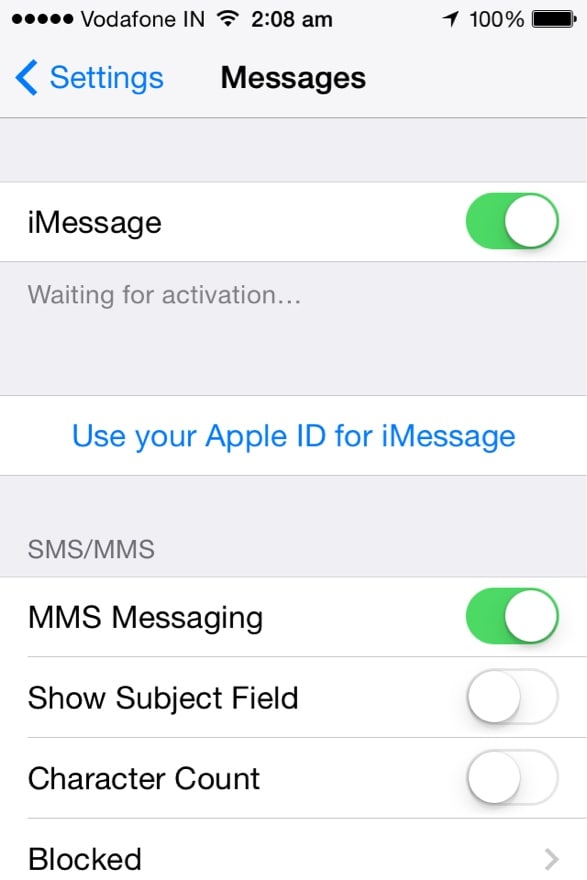
Paso 2 - Ahora, tienes que volver a la pestaña Mensajes. Observa las opciones disponibles. Ellige Enviar & Recibir o pulsa sobre él.
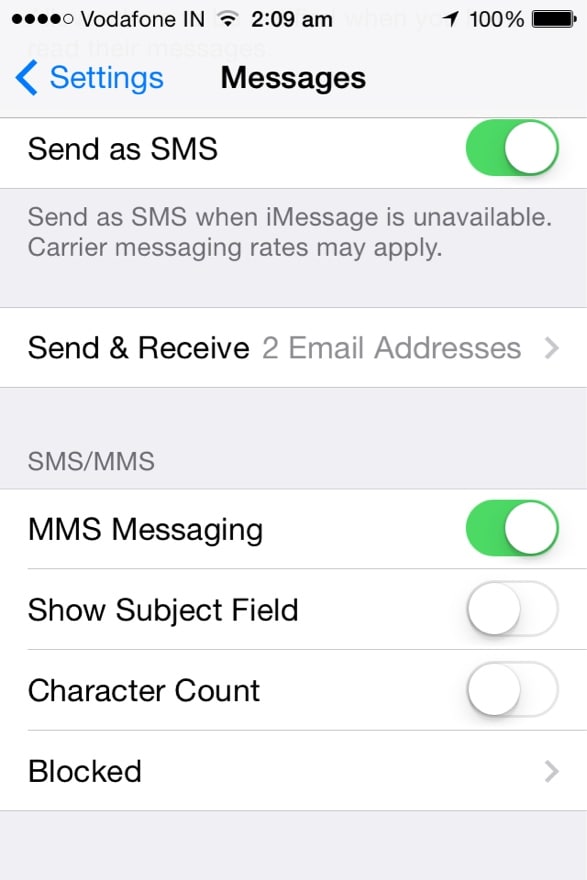
Paso 3 - Se abrirá una nueva pantalla o página. En ese menú, encontrarás tu ID de Apple en la parte superior de la pantalla. También encontrarás todos los números de teléfono y direcciones de correo electrónico que hayas registrado con tu ID de Apple. Asegúrate de que todos los números de teléfono y las direcciones de correo electrónico mencionados en ese menú son correctos. Revisa los números y la identificación, y márcalos.
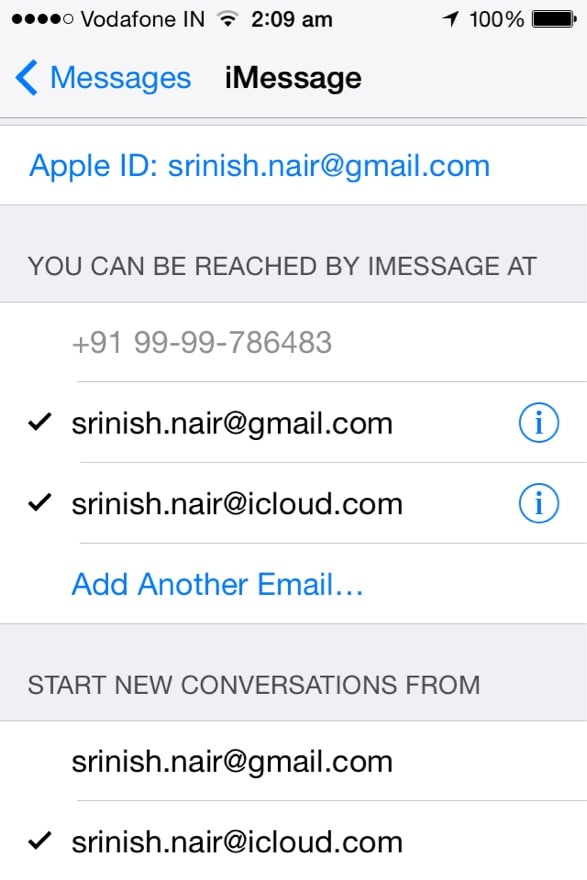
Parte 2: Configura tu iPad
Cuando hayas configurado con éxito tu iPhone para la sincronización de iMessage, puede que ahora quieras configurar tu iPad para el mismo propósito.
Paso 1 - Ve a la pantalla de inicio de tu iPad y elige Ajustes. Ahora tendrás que seleccionar Mensajes en la lista de opciones disponibles. Ahora, pulsa en iMessages y actívalo.
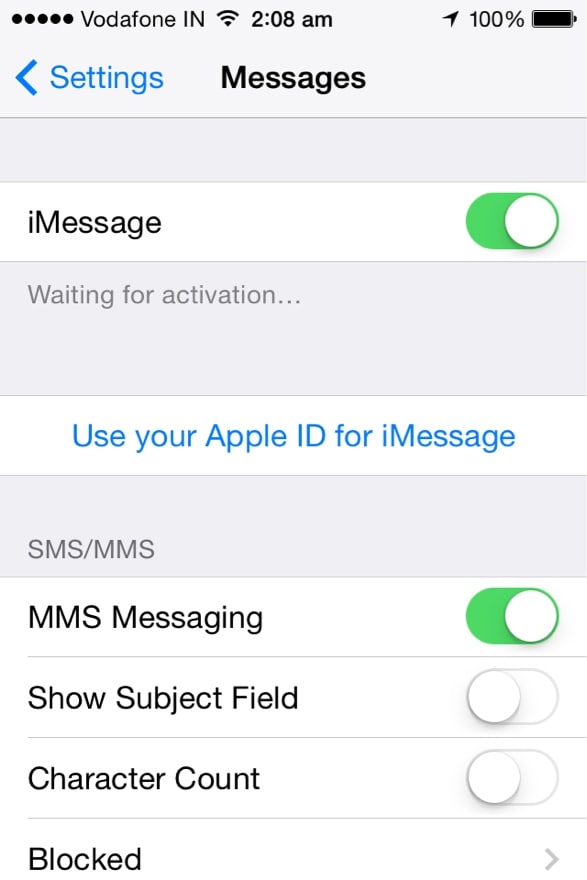
Paso 2 - Vuelve al menú Mensajes y desliza el dedo hacia abajo hasta la opción Enviar & Recibir. Ahora, pulsa sobre esta opción.
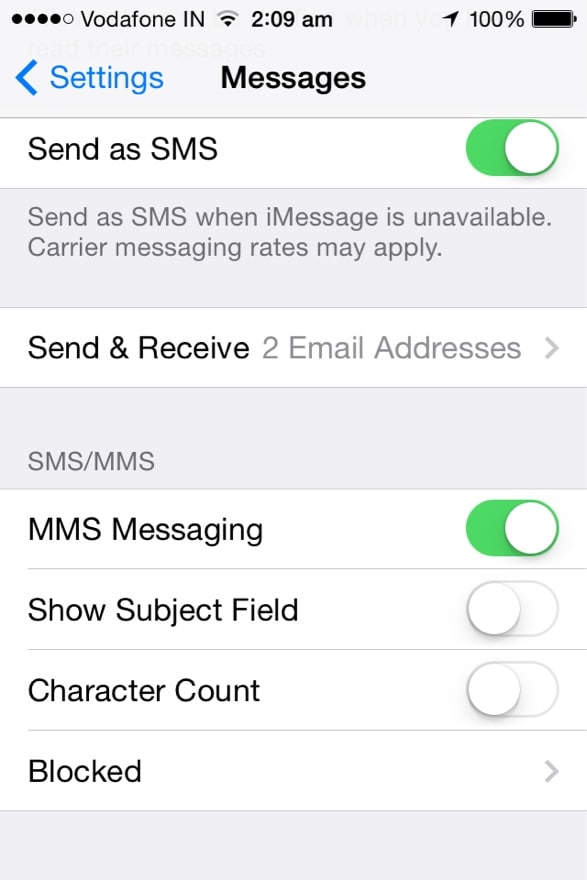
Paso 3 - Al igual que en el iPhone, encontrarás tu ID de Apple mencionado en la parte superior de la nueva pantalla de tu iPad. También verás todos tus ID de correo electrónico y números de teléfono registrados en ese menú. Asegúrate de que son correctos y revísalos todos.
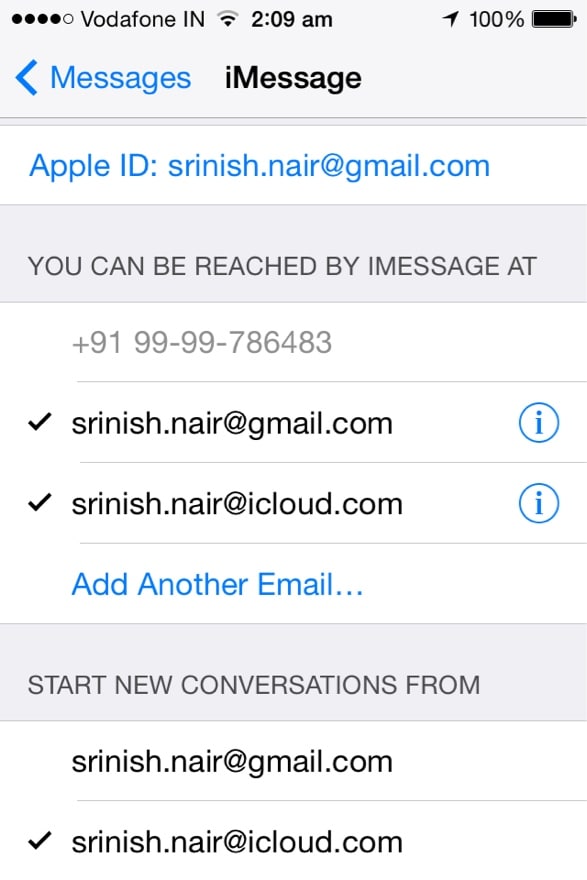
Parte 3: Configura el dispositivo Mac OSX
Ahora, has configurado con éxito tu iPhone y iPad para la sincronización de iMessages. Sin embargo, es posible que también quieras configurar el dispositivo Mac como parte de esta sincronización. Por lo tanto, tienes que seguir los siguientes pasos:
Paso 1 - Haz clic en el menú Mensajes para abrirlo. Ahora tienes que seleccionar la opción Preferencias. También puedes acceder al menú Preferencias con la ayuda de Comando +Coma en el teclado del dispositivo Mac.
Paso 2 - Ahora, selecciona la pestaña Cuentas. Se abrirá una nueva pantalla con tu ID de Apple y tus direcciones de correo electrónico y números de teléfono registrados con ese ID. Ahora, repite el procedimiento que has seguido en tu iPhone y iPad. Sólo tienes que pulsar en Activar esta cuenta mencionada en tu ID de Apple. A continuación, revisa todas las direcciones de correo electrónico y números de teléfono.
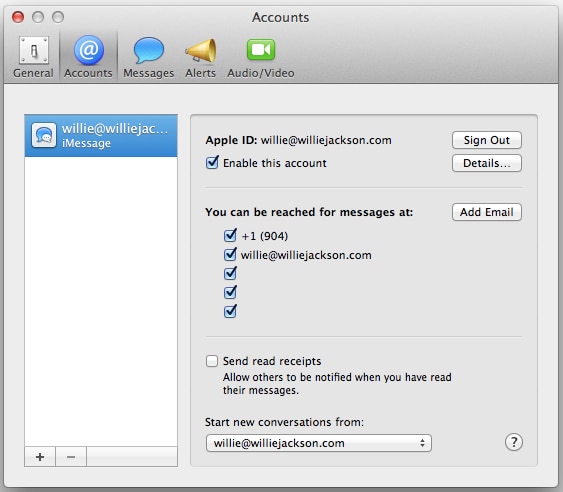
Podrás sincronizar correctamente tus iMessages si sigues los pasos mencionados anteriormente. Sólo asegúrate de que todas tus direcciones de correo electrónico y tus números de teléfono mencionados en el iPhone, iPad, y los dispositivos Mac son los mismos.
Parte 4: Solucionar problemas de sincronización de iMessage
Es posible que tengas algunos problemas en el caso de la sincronización de iMessage a través de múltiples dispositivos, incluso después de configurar todos los dispositivos correctamente. Estos problemas pueden resolverse siguiendo algunos de los sencillos pasos que se indican a continuación.
iPhone y iPad - Ve al menú de la pantalla de inicio de tu iPhone. Ahora, elige la opción Configuración. En el menú Configuración, tendrás acceso a varias opciones. Elige y pulsa en Mensajes. Ahora desactiva la opción de iMessage. Tras unos instantes, vuelve a activar la opción iMessage.
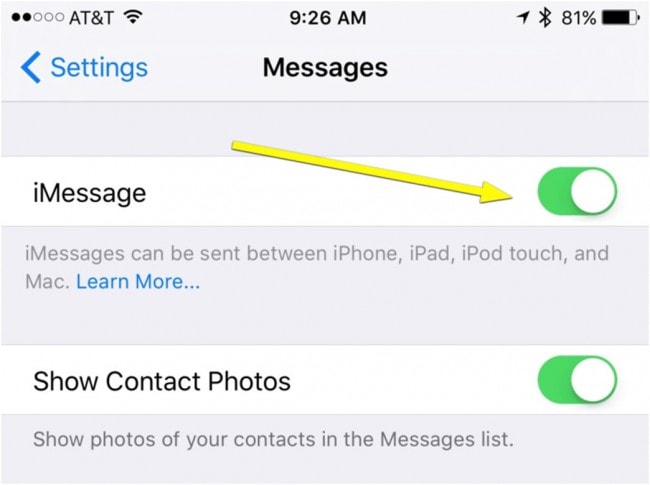
Mac - Ahora, también tienes que arreglar tu dispositivo Mac. Haz clic en el menú Mensajes. Ahora ve a la opción Preferencias. A continuación, elige la pestaña Cuentas. En esa pestaña, desmarqca la opción Habilitar esta cuenta. Ahora, cierra todos los menús. Después de unos segundos, abre el menú y ve a la pestaña Cuentas y marca la opción Habilitar esta cuenta.
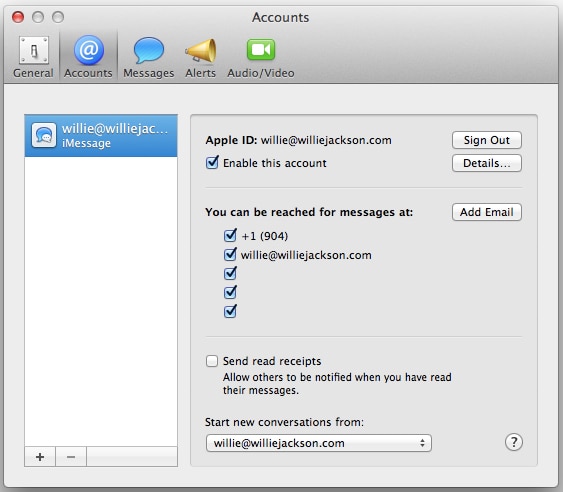
Tendrás que seguir estos pasos uno por uno. Si el problema persiste, reinicia todos tus dispositivos uno a uno. Esto solucionará todos los problemas relacionados con la sincronización de iMessage en todos tus dispositivos iOS y Mac OSX.
iMessage es sin duda una opción única y conveniente para tener acceso a todos tus mensajes en varios dispositivos. Sólo tienes que seguir estos sencillos pasos para hacer tu vida más cómoda y disfrutar aún más del regalo de iMessage.
Gestión de Mensajes
- Trucos para enviar mensajes
- Operaciones de mensajes en línea
- Servicios de SMS
- Protección de mensajes
- Diversas operaciones de mensajes
- Reenviar mensaje de texto
- Rastrear mensajes
- Leer mensajes
- Obtener registros de mensajes
- Sincronizar mensajes en varios dispositivos
- Mensajes de amor
- Trucos de mensajes para Android
- Apps de mensajería para Android
- Recuperar mensajes de Android
- Recuperar mensajes de Facebook en Android
- Recuperar mensajes de un Android roto
- Recuperar mensajes de la tarjeta SIM en Android
- Consejos específicos para mensajes en Samsung
















Paula Hernández
staff Editor